修改这个控件会自动更新这一页面
Final Cut Pro 使用手册
- 欢迎使用
-
- Final Cut Pro 10.5.3 的新功能
- Final Cut Pro 10.5 的新功能
- Final Cut Pro 10.4.9 的新功能
- Final Cut Pro 10.4.7 的新功能
- Final Cut Pro 10.4.6 的新功能
- Final Cut Pro 10.4.4 的新功能
- Final Cut Pro 10.4.1 的新功能
- Final Cut Pro 10.4 的新功能
- Final Cut Pro 10.3 的新功能
- Final Cut Pro 10.2 的新功能
- Final Cut Pro 10.1.2 的新功能
- Final Cut Pro 10.1 的新功能
- Final Cut Pro 10.0.6 的新功能
- Final Cut Pro 10.0.3 的新功能
- Final Cut Pro 10.0.1 的新功能
- 词汇表
- 版权

在 Final Cut Pro 中将效果形状遮罩制作成动画
您可以使用关键帧将效果形状遮罩制作成动画,以便跟随屏幕对象的移动。
在 Final Cut Pro 中,给视频效果添加形状遮罩。
在检视器中,将形状遮罩放在其开始位置。
如果视频检查器尚未打开,请执行以下一项操作:
选取“窗口”>“在工作区中显示”>“检查器”(或按下 Command-4)。
点按工具栏中的“检查器”按钮。
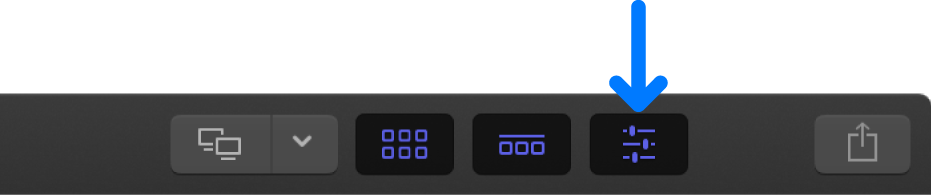
点按检查器顶部的“视频”按钮。
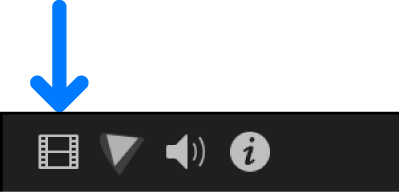
在视频检查器的“效果”部分中,点按要制作成动画的遮罩的“关键帧”按钮。
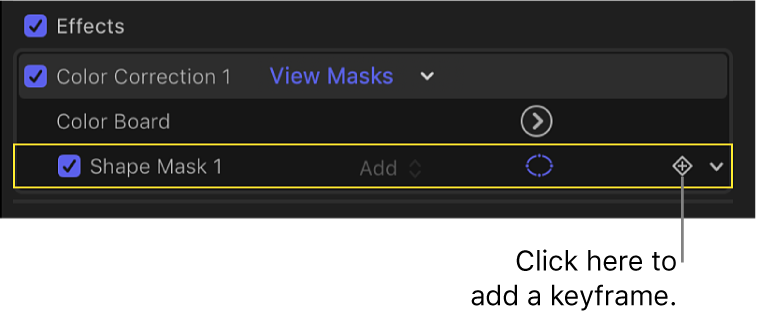
这将在播放头位置添加关键帧。若要在时间线中查看关键帧,请按下 Control-V 以打开视频动画编辑器。关键帧在视频动画编辑器的效果部分中以菱形方式显示在播放头位置。
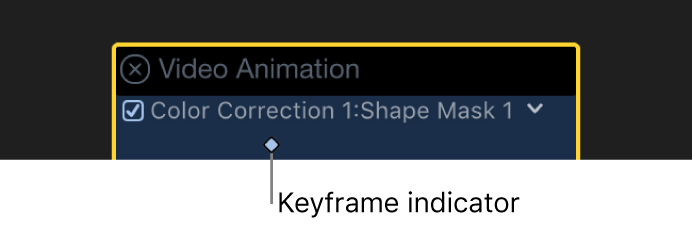
将播放头移到片段中要定义形状遮罩位置的下一点,重新定位形状遮罩,然后添加第二个关键帧。
继续添加关键帧,直到已定义想要的形状移动。
添加所有关键帧后,可以播放片段,以查看关键帧之间的形状遮罩移动。有关使用关键帧的更多信息,请参阅Final Cut Pro 中的视频关键帧介绍。
【注】您可以在一个片段上应用和激活多个形状遮罩。您可以在视频动画编辑器中查看和编辑单个形状遮罩,如同其他任何效果参数那样。请参阅在 Final Cut Pro 中添加视频效果关键帧。
感谢您的反馈。